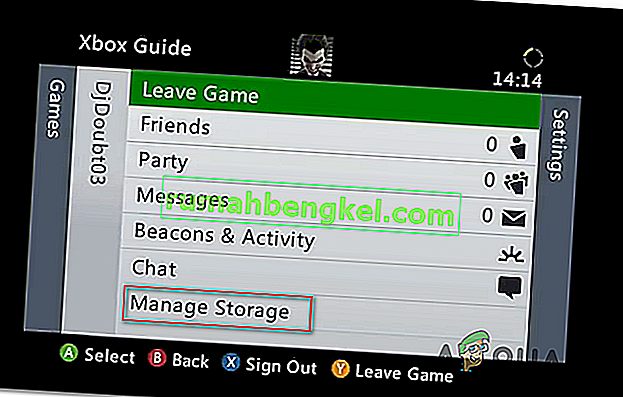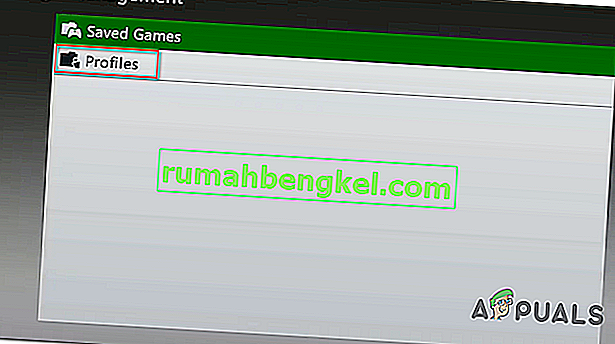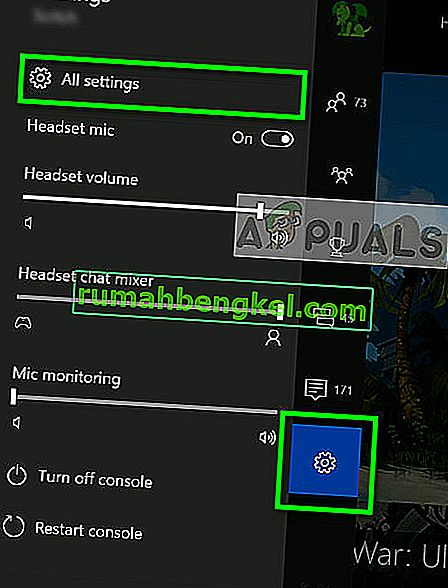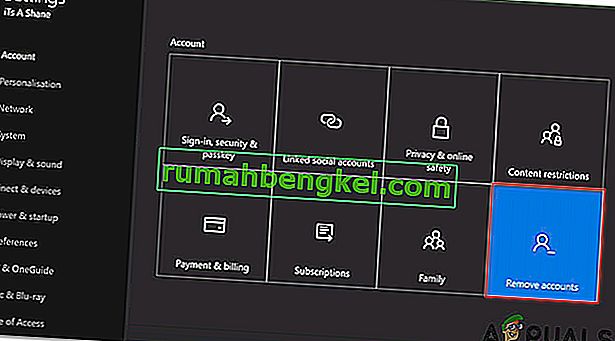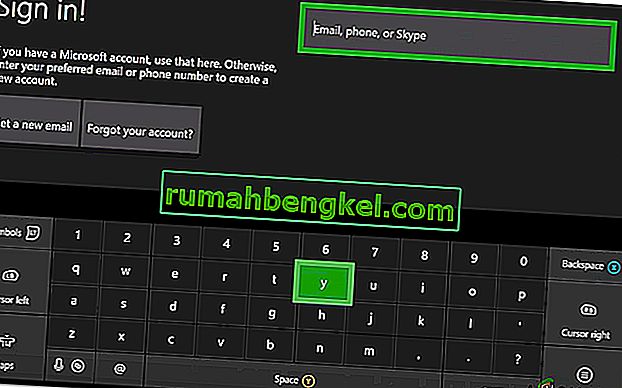- ما سبب الخطأ "لا يمكن توصيل ملف التعريف هذا بـ Xbox Live على وحدة التحكم هذه"؟
- التحقق من حالة خوادم Xbox Live
- أداء دورة الطاقة
- حذف وحدة تخزين Xbox 360 المحلية (على Xbox One)
- إعادة تهيئة ملف تعريف Xbox One
- إجراء إعادة تعيين ضعيف
و "عذرا، هذا الملف لا يمكن الاتصال ب Xbox تعيش على وحدة التحكم هذه" يبدو الخطأ عندما يقوم المستخدم تحاول أن تلعب على XBOX360 لعبة المتوافقة مع على وحدة تحكم Xbox احد. بالنسبة لجميع المستخدمين ، تعمل عضوية Xbox Live بشكل طبيعي حيث يمكنهم لعب ألعاب Xbox Gold Card واستخدام الميزات عبر الإنترنت دون مشاكل. يبدو أن هذه المشكلة تقتصر على الألعاب المتوافقة مع الإصدارات السابقة والتي يتم تشغيلها على وحدة تحكم Xbox One (يتم لعبها بشكل جيد على Xbox360).

ما سبب الخطأ "يتعذر على ملف التعريف هذا الاتصال بـ Xbox Live على وحدة التحكم هذه"؟
فيما يلي قائمة بالأشياء التي قد تتسبب في النهاية في ظهور الخطأ "لا يمكن توصيل ملف التعريف هذا بـ Xbox Live على وحدة التحكم هذه" :
- مشكلة خدمة Xbox Live Core - كما اتضح ، يمكن أيضًا أن يكون سبب عدم القدرة على تشغيل الألعاب المتوافقة مع الإصدارات السابقة هو مشكلة في الخادم خارجة عن سيطرة المستخدم النهائي. قد تجعل عمليات الصيانة المجدولة وهجمات DDoS على خوادم Xbox في منطقتك من المستحيل على وحدة التحكم الخاصة بك التحقق من الملكية. في هذه الحالة ، يتمثل الحل الوحيد القابل للتطبيق في انتظار حل المشكلة بواسطة مهندسي Microsoft.
- بيانات Glitched Temp - سبب محتمل آخر قد يكون مسؤولاً عن هذه المشكلة هو نوع من البيانات التالفة التي يتم تخزينها حاليًا في المجلد المؤقت الخاص بوحدة التحكم Xbox One. إذا كان هذا السيناريو قابلاً للتطبيق ، فيجب أن تكون قادرًا على حل المشكلة عن طريق تنفيذ إجراء تدوير الطاقة لإزالة البيانات المؤقتة واستنزاف مكثفات الطاقة لوحدة التحكم الخاصة بك.
- مجلد التخزين المحلي 360 التالف - إذا كان لديك سابقًا مقاطعة غير متوقعة لوحدة التحكم عند تشغيل لعبة متوافقة مع الإصدارات السابقة ، فقد تكون بعض الملفات الموجودة في مجلد Local360 تالفة. في هذه الحالة ، يجب أن تكون قادرًا على حل المشكلة عن طريق حذف المجلد باستخدام واجهة Xbox 360 الكلاسيكية.
- ملف تعريف Xbox عالق في حالة من عدم اليقين - سبب آخر سيؤدي إلى حدوث هذا السلوك هو ملف تعريف Xbox الذي تم تعليقه في منتصف عملية التوقيع. نظرًا لأن ميزة التوافق مع الإصدارات السابقة تحتاج إلى التحقق من الملكية ، فلن تتمكن من القيام بذلك ما لم تقم بتسجيل الخروج والدخول في ملف تعريف Xbox One الخاص بك.
- تلف نظام التشغيل - في بعض الحالات النادرة ، قد تواجه هذه المشكلة بسبب بعض البرامج الثابتة التالفة أو مكونات البرامج التي لا يمكن إصلاحها بشكل تقليدي. في هذه الحالة ، يجب أن تكون قادرًا على حل المشكلة عن طريق إعادة تعيين كل مكون من مكونات النظام عبر إجراء إعادة تعيين بسيط.
الطريقة الأولى: التحقق من حالة خوادم Xbox Live
قبل المضي قدمًا في استراتيجيات الإصلاح الأخرى ، من المهم أن تبدأ دليل استكشاف الأخطاء وإصلاحها هذا عن طريق التأكد من أن المشكلة لا تخرج عن سيطرتك. ضع في اعتبارك أنه من المحتمل أيضًا أن تكون مشكلة مؤقتة في خوادم Xbox Live مسؤولة عن عدم قدرة وحدة التحكم الخاصة بك على تشغيل الألعاب المتوافقة مع الإصدارات السابقة.
عندما تحدث هذه المشكلة ، فعادةً ما يرجع ذلك إلى سببين رئيسيين - إما أن تكون هناك فترة صيانة مجدولة أو أن هناك نوعًا من مشكلة انقطاع الخدمة غير المتوقعة (هجوم DDoS أو مشكلة غير متوقعة في الخوادم في منطقتك).
إذا كانت الخدمات الأساسية معطلة ، فلن يتم التحقق من ملكية اللعبة الخاصة بك ، لذلك لن تتمكن من تشغيل اللعبة المتوافقة مع الإصدارات السابقة. إذا كنت تعتقد أن هذا السيناريو قد يكون قابلاً للتطبيق ، فقم بزيارة هذا الرابط ( هنا ) وتحقق مما إذا كانت أي خدمات أساسية لا تعمل حاليًا أو تعمل بقدرات محدودة.

إذا انتهى هذا التحقيق بالكشف عن مشكلة خادم خارجة عن إرادتك ، فلا يوجد الكثير الذي يمكنك القيام به بخلاف انتظار مهندسي Microsoft لإصلاح المشكلة. تأكد من مراجعة صفحة حالة Xbox بانتظام حتى ترى أنه تم حل المشكلة.
ومع ذلك ، إذا لم يشر التحقيق إلى أي مشكلات بالخادم ، فانتقل مباشرةً إلى الطريقة التالية أدناه للحصول على مجموعة مختلفة من الإرشادات التي ستحل المشكلة إذا كانت تحدث محليًا.
الطريقة 2: أداء دورة الطاقة
إذا كنت قد أكدت مسبقًا أن المشكلة تحدث محليًا فقط وليست ناتجة عن مشكلة في الخادم ، فمن المحتمل أن تكون الملفات المؤقتة مسؤولة عن ظهور آسف ، لا يمكن لهذا الملف الشخصي الاتصال بـ Xbox Live على وحدة التحكم هذه ' خطأ.
الطريقة الأكثر فعالية لحل رسالة الخطأ ، في هذه الحالة ، هي إجراء دورة الطاقة. سيؤدي إجراء تدوير الطاقة إلى تنظيف الغالبية العظمى من الملفات المؤقتة التي قد تسبب رمز الخطأ هذا دون التأثير على أي من ألعابك وتطبيقاتك وتفضيلات المستخدم.
أكد العديد من المستخدمين المتأثرين أنهم تمكنوا من حل المشكلة تمامًا بعد اتباع الإرشادات أدناه. فيما يلي دليل سريع حول تنفيذ إجراء تدوير الطاقة على وحدة التحكم Xbox One الخاصة بك:
- ابدأ العملية بالتأكد من أن وحدة التحكم الخاصة بك قيد التشغيل بالكامل وليست في وضع الإسبات حاليًا.
- ثم اضغط على زر Xbox في مقدمة وحدة التحكم الخاصة بك واستمر في الضغط عليه لمدة 10 ثوانٍ تقريبًا (أو حتى يتوقف مؤشر LED الأمامي عن الوميض). بعد أن ترى هذا يحدث ، حرر الزر وانتظر حتى يتم قطع التيار الكهربائي تمامًا.

- بمجرد أن وحدة التحكم الخاصة بك لا تظهر أي علامات نشاط ، انتظر لمدة دقيقة كاملة أو نحو ذلك. للتأكد من أن العملية ناجحة ، يمكنك أيضًا محاولة فصل الكابل من مأخذ الطاقة.
- أعد تشغيل وحدة التحكم الخاصة بك مرة أخرى بالضغط على زر وحدة التحكم Xbox مرة أخرى. لكن هذه المرة ، اجعلها ضغطة قصيرة فقط. أثناء تسلسل بدء التشغيل التالي ، ترقب تسلسل الرسوم المتحركة لـ Xbox. إذا رأيت ذلك ، فهذا تأكيد على نجاح إجراء تدوير الطاقة.

- بمجرد اكتمال تسلسل بدء التشغيل ، حاول تشغيل اللعبة المتوافقة مع الإصدارات السابقة مرة أخرى ومعرفة ما إذا كان قد تم حل المشكلة.
إذا كنت لا تزال تواجه الخطأ "عذرًا ، لا يمكن لملف التعريف هذا الاتصال بـ Xbox Live على وحدة التحكم هذه" أثناء محاولة تشغيل اللعبة ، فانتقل إلى الطريقة التالية أدناه.
الطريقة الثالثة: حذف تخزين Xbox 360 المحلي (على Xbox One)
كما اتضح ، يمكن أن يحدث الخطأ "عذرًا ، لا يمكن لملف التعريف هذا الاتصال بـ Xbox Live على وحدة التحكم هذه" بسبب نوع من تلف الملف داخل مجلد التخزين Local360. عادة ما يكون هذا مخفيًا عن الأنظار ويمكن الوصول إليه بسهولة بعد محاولة تشغيل اللعبة المتوافقة مع الإصدارات السابقة.
أكد العديد من المستخدمين المتأثرين أنهم تمكنوا من حل المشكلة عن طريق الوصول إلى قسم إدارة التخزين في واجهة Xbox 360 الكلاسيكية وحذف ملف تعريف Xbox360. بعد القيام بذلك ، وإعادة تشغيل وحدة التحكم وتكوينها مرة أخرى ، تمكنوا من تشغيل اللعبة المتوافقة مع الإصدارات السابقة دون مشاكل.
فيما يلي دليل سريع حول حذف وحدة تخزين Xbox 360 المحلية على وحدة التحكم Xbox One الخاصة بك:
- قم بتشغيل اللعبة المتوافقة مع الإصدارات السابقة من وحدة التحكم Xbox One الخاصة بك. عندما ترى رسالة الخطأ ، اضغط على زر Xbox على وحدة التحكم الخاصة بك لإخراج واجهة Xbox 360 الكلاسيكية.
- بمجرد دخولك إلى قائمة دليل Xbox ، انتقل إلى إدارة التخزين واضغط على A للوصول إليه. اختر نعم في موجه تأكيد إدارة التخزين .
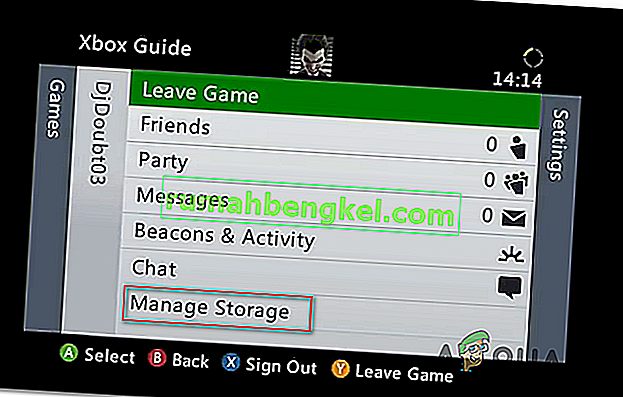
- بمجرد دخولك إلى نافذة إدارة التخزين ، حدد مجلد الملفات الشخصية واضغط على الزر A للوصول إليه.
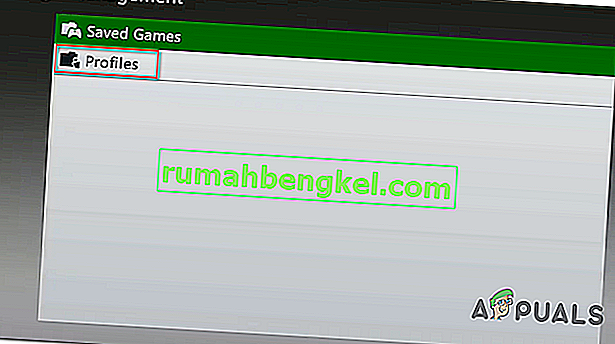
- من القائمة التالية ، حدد ملف التعريف المحلي واضغط على الزر Y لجدولة حذفه. بعد ذلك ، حدد نعم في موجه التأكيد لتأكيد العملية ، ثم انتظر حتى تكتمل.
- بمجرد مسح مساحة Xbox 360 المحلية ، حاول تشغيل اللعبة المتوافقة مع الإصدارات السابقة مرة أخرى ومعرفة ما إذا كان قد تم حل المشكلة الآن.
إذا كنت لا تزال تواجه نفس الخطأ "عذرًا ، لا يمكن لملف التعريف هذا الاتصال بـ Xbox Live على وحدة التحكم هذه" ، فانتقل إلى الطريقة التالية أدناه.
الطريقة الرابعة: إعادة تهيئة ملف تعريف Xbox One
إذا وصلت إلى هذا الحد دون إصلاح قابل للتطبيق ، فمن المحتمل أن المشكلة تحدث بسبب نوع من عدم الاتساق مع الملف الشخصي الذي قمت بتسجيل الدخول به حاليًا.
أكد العديد من المستخدمين الذين كانوا يكافحون أيضًا لحل الخطأ "عذرًا ، لا يمكن لملف التعريف هذا الاتصال بـ Xbox Live على وحدة التحكم هذه" أنهم تمكنوا أخيرًا من تشغيل ألعاب متوافقة مع الإصدارات السابقة بعد قيامهم بإزالة وإعادة إضافة حساب Xbox الخاص بهم.
إليك دليل سريع حول كيفية القيام بذلك على وحدة تحكم Xbox One الخاصة بك:
- على وحدة تحكم Xbox One الخاصة بك ، اضغط على زر Xbox ثم حدد رمز الإعدادات من خلال قائمة الدليل التي ظهرت حديثًا بعد ذلك ، انتقل إلى اليد اليمنى أو اليسرى (حسب تفضيلات المستخدم الخاصة بك) واختر جميع الإعدادات .
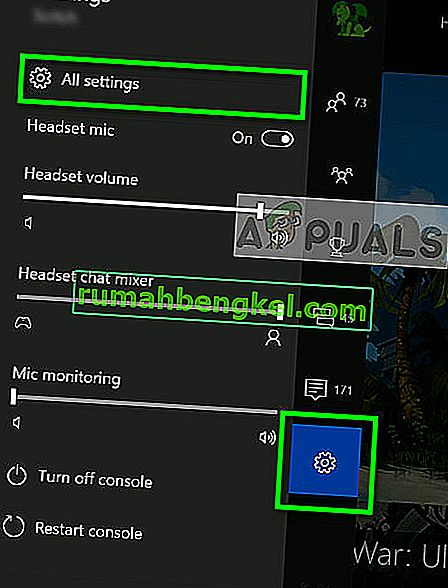
- بمجرد دخولك إلى قائمة الإعدادات ، انتقل إلى علامة التبويب الحساب. بمجرد الوصول إلى هناك ، انتقل إلى الجانب الأيمن واختر إزالة الحسابات.
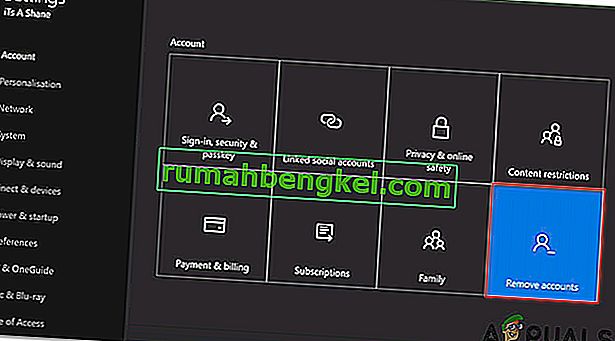
- حدد الحساب الذي تريد إزالته ، ثم قم بتأكيد عملية الإزالة.
- بمجرد اكتمال العملية ، أعد تشغيل الكمبيوتر ومعرفة ما إذا كان قد تم حل المشكلة عند بدء تشغيل النظام التالي بعد تسجيل الدخول مرة أخرى.
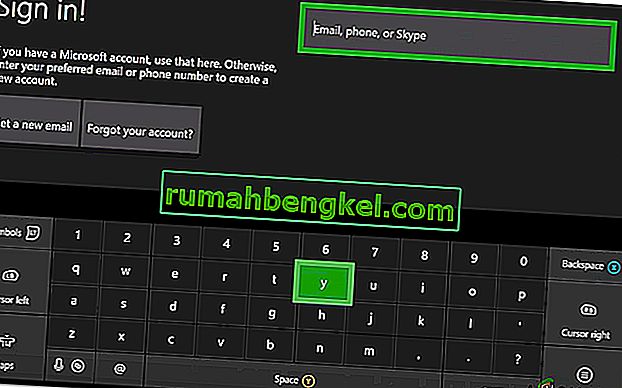
- قم بتشغيل اللعبة المتوافقة مع الإصدارات السابقة مرة أخرى ومعرفة ما إذا كانت نفس المشكلة لا تزال تحدث.
إذا كنت لا تزال تواجه نفس الخطأ "عذرًا ، لا يمكن لملف التعريف هذا الاتصال بـ Xbox Live على وحدة التحكم هذه" ، فانتقل إلى الطريقة النهائية أدناه.
الطريقة الخامسة: إجراء إعادة تعيين ضعيف
إذا اتبعت كل طريقة أعلاه وما زلت تواجه نفس الخطأ "عذرًا ، لا يمكن لملف التعريف هذا الاتصال بـ Xbox Live على وحدة التحكم هذه" ، فمن المحتمل أنك تواجه مشكلة في بعض ملفات النظام التي لن تختفي بسهولة. .
في هذه الحالة ، فإن أملك الوحيد في حل المشكلة هو إعادة تعيين كل مكون من مكونات البرامج الثابتة والبرامج التي قد تؤدي إلى حدوث هذه المشكلة. من أجل الحفاظ على بياناتك ، فإن أفضل طريقة هي الذهاب لإعادة ضبط بسيطة.
ستسمح لك إعادة الضبط الناعمة بتحديث كل مكون من مكونات نظام التشغيل مع السماح لك بالاحتفاظ بجميع ألعابك وبياناتك. إليك دليل سريع لإجراء إعادة ضبط المصنع على Xbox One:
- على وحدة التحكم Xbox One الخاصة بك ، اضغط على زر Xbox (على وحدة التحكم الخاصة بك) مرة واحدة لفتح قائمة الدليل. بعد أن تتمكن من الوصول إلى هناك ، انتقل إلى النظام> الإعدادات> النظام> معلومات وحدة التحكم . بمجرد الوصول إلى قائمة Console Info ، حدد Reset console من القائمة التي ظهرت حديثًا.

- بمجرد أن تتمكن من الدخول إلى قائمة إعادة تعيين وحدة التحكم ، اختر إعادة التعيين واحتفظ بألعابي وتطبيقاتي من القائمة التي ظهرت حديثًا.

- انتظر حتى تكتمل العملية حيث ستتم إعادة تشغيل وحدة التحكم الخاصة بك تلقائيًا في نهايتها. بمجرد إعادة تشغيل وحدة التحكم الخاصة بك ، حاول تشغيل اللعبة المتوافقة مع الإصدارات السابقة مرة أخرى ومعرفة ما إذا كان قد تم حل المشكلة الآن.